excel取消重复值突出显示的方法:首先将处理的数据区域选中,点击上方菜单栏中的“条件格式”;然后依次点击“突出显示单元格规则-重复值”;最后选择“删除”再点击“确定”即
excel取消重复值突出显示的方法:首先将处理的数据区域选中,点击上方菜单栏中的“条件格式”;然后依次点击“突出显示单元格规则-重复值”;最后选择“删除”再点击“确定”即可。
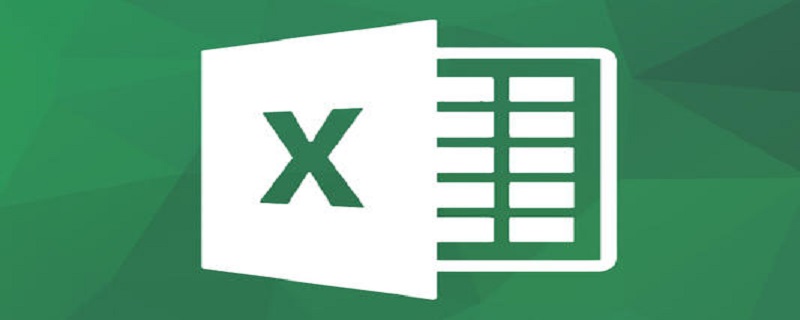
本文操作环境:Windows7系统,Microsoft Office Excel2010版本,Dell G3电脑。
excel取消重复值突出显示的方法:
1. 首先,在Excel中打开我们要进行操作的表格,并将我们要处理的数据区域选中。
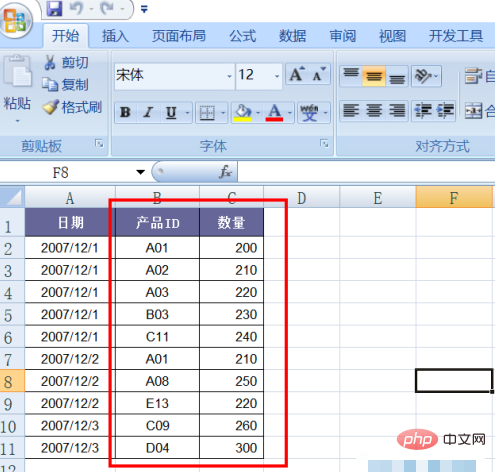
2. 点击上方菜单栏中的“条件格式”,在弹出菜单中依次点击“突出显示单元格规则”-“重复值”。
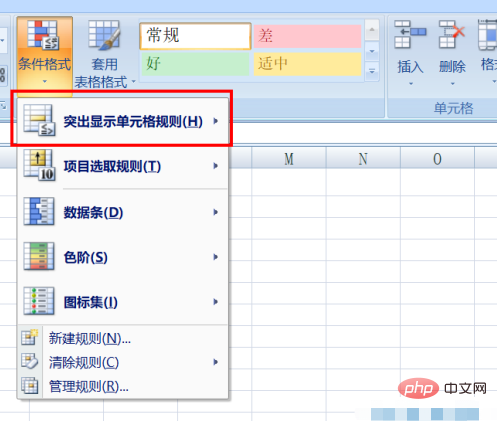
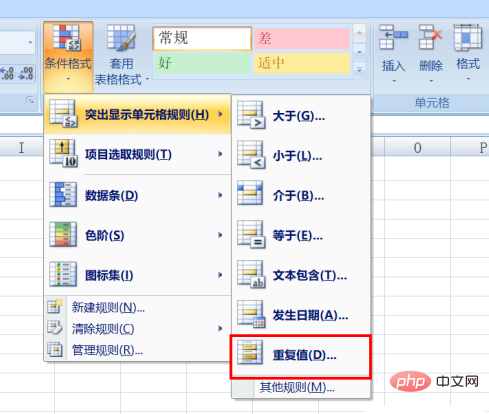
3. 打开重复值窗口后,选择“删除”,然后再点击“确定”即可。
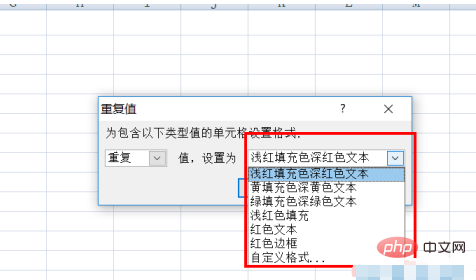
4. 最终效果如下图所示:
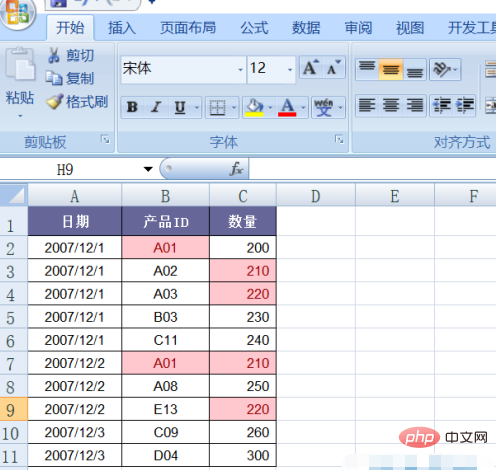
相关学习推荐:excel教程
以上就是excel如何取消重复值突出显示的详细内容,更多请关注自由互联其它相关文章!
